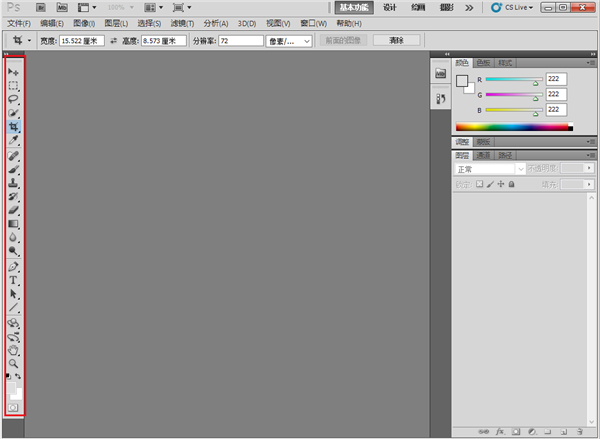今天的分享的文章很适合新手小白,带大家先熟悉一下PS的工具及操作!
一、基础工具
1、常用工具及作用
当我们打开PS的时候,左侧有这样一排工具,那么我们就先来了解一下其中比较常用的几个工具及作用~
移动工具:作用是移动图层。
矩形选择工具:可以在图像中选择一个矩形的范围。
套索工具:可以在图像中选择一个不规则的选择范围。
画笔工具:用来对图像进行上色。
橡皮擦工具:主要用来擦除不必要的像素,我们可以用它对背景层进行擦除~
渐变工具:可以对图像进行渐变填充,双击渐变工具,可以选择渐变的类型。
文字工具:用来给图像添加文字的工具~
2、常用工具快捷键
PS里的工具有很多,熟悉之后我们在后面学习中需要运用上的时候,我们可以用一些快捷键来快速调用出这些工具,在这里小编给大家整理了一份快捷键汇总,希望对大家有所帮助~
二、基础操作
1、图像的打开
首先当我们要处理图片的时候,我们要先打开图片,点击【文件】——【打开】,选择我们要打开的文件,或者我们也可以按快捷键Ctrl + O启动,也可以直接将文件退拽到PS里~
2、图像的调整
打开图片之后,如果我们需要对图片本身的大小进行修改的话,我们可以点击【图像】——【图像大小】或按快捷键Alt+Ctrl+I快速打开图像大小的窗口,在这里可以对图像的高度和宽度进行修改,要注意的是,修改之后是会影响图像的像素的哦!
3、视图调整
如果你只是在做图的过程中看不清某个地方,想要放大的话,我们可以调整视图的大小,双击放大镜工具即可将图像恢复到100%视图大小,我们也可以按住Alt+鼠标滑轮,这样也可以调整图像视图大小。这种放大和缩小对图片本身的像素是不会有任何影响的~
4、图像的保存
当我们处理完图片之后,我们可以点击【文件】——【储存为】或者按快捷键Ctrl+S快速储存哦!
以上就是今天的内容,关注官网,每天分享不同设计教程!